Philips 349P7FUBEB/00 User Manual
Browse online or download User Manual for TVs & monitors Philips 349P7FUBEB/00. Philips Brilliance Изогнутый дисплей UltraWide с разъемом USB-C 349P7FUBEB/00 Инструкция по эксплуатации [es]
- Page / 33
- Table of contents
- BOOKMARKS



- Brilliance 1
- Содержание 2
- 1. Важная информация 3
- 1. Важная информация 4
- 1.2 Условные обозначения 5
- 1.3 Утилизация изделия и 6
- 2.1 Установка 7
- Fast Charger 8
- 2.2 Эксплуатация монитора 9
- 2. Настройка монитора 10
- Регулировка по высоте 12
- 2.3 Функция MultiView 13
- A (главное) 14
- 3. Оптимизация 16
- 3.2 SmartContrast 17
- 4. Adaptive Sync 18
- 5. Технические характеристики 19
- 6. Управление питанием 23
- 7. Обслуживание 24
- 8. Поиск и устранение 28
- 8.2 Общие вопросы 29
- 32
- 32
- 32
- 32
Summary of Contents
www.philips.com/welcome349P7BrillianceRU Руководствопользователя 1 Обслуживаниепокупателей игарантийноеобслуживание 22 Поискиустранение
82. Настройка монитора Настройте собственную клавишу «USER» (ПОЛЬЗОВАТЕЛЯ)Клавиша«ПОЛЬЗОВАТЕЛЯ»позволяетнастраиватьизбранныефункциональныеклав
92. Настройка монитора5� Нажмитекнопкувправодляподтверждениявыбора. ПримечаниеЕсливывыбралифункцию"Audio-in",приследующемвключ
102. Настройка монитора Уведомление о разрешенииЭтотмониторобеспечиваетоптимальнуюпроизводительностьприштатномразрешении:3440×1440при60
112. Настройка монитора2.3 Функция MultiView Что это такое?ФункцияMultiviewобеспечиваетпараллельноеподключениеипросмотр,позволяяпользователю
122. Настройка монитора6� Нажмитекнопкувправодляподтверждениявыбора. Функция MultiView в экранном меню• РежимPIP/PBP:ДляфункцииMultiView
132. Настройка мониторааудиосигнала.(Болееподробносм.настр.8 «Автономное воспроизведение звука, независимо от входного видеосигнала».)2.4 Для м
143. Оптимизация изображения3. Оптимизация изображения3.1 SmartImage Что это такое?ТехнологияSmartImageсодержитзаранеезаданныережимы,оптимиз
153. Оптимизация изображениячитаемоститекстаиснижениянагрузкиназрение.Данныйрежимпозволяетсущественноповыситьпроизводительностьичитаемос
164. Adaptive Sync4. Adaptive SyncAdaptive SyncВтечениедолгоговремениигрокинемоглиполностьюнасладитьсяиграми,потомучточастотасменыкадро
175. Технические характеристики5. Технические характеристикиИзображение/дисплейТипмонитора MVAПодсветка СветодиодныйДиагональэкрана 34дюймов(86,3
Содержание1. Важная информация ... 11.1 Указанияпомерамбезопасностиитехническомуобслуживанию ��������������11.2 Услов
185. Технические характеристикиПодставкаНаклон -5/+20градусовПоворот -170/+170градусовРегулировкавысоты 180mmПитаниеЭнергопотреблениеВходноенапря-
195. Технические характеристикиОтносительнаявлажность(прихранении)10-90%Атмосферноедавление(прихранении)500—1060гПаСоответствие экологическим
205. Технические характеристики5.1 Разрешение и стандартные режимы Максимальное разрешение 3440x1440@100Hz(DP/HDMI2.0/USBC) Рекомендованное раз
216. Управление питанием6. Управление питаниемПрииспользованиивкомпьютеревидеокартыилиПО,совместимогосостандартомVESADPM,мониторможетав
227. Обслуживание покупателей и гарантийное обслуживание7. Обслуживание покупателей и гарантийное обслуживание7.1 Политика компании Philips в отноше
237. Обслуживание покупателей и гарантийное обслуживаниеСветитсяодинсубпиксель—красный,зеленыйилисиний.Светятсядвасоседнихсубпикселя:- Крас
247. Обслуживание покупателей и гарантийное обслуживаниеДЕФЕКТЫ СВЕТЛЫХ ТОЧЕКДОПУСТИМЫЙ УРОВЕНЬ1светлыйсубпиксель 32смежныхсветлыхсубпикселя 13с
257. Обслуживание покупателей и гарантийное обслуживание7.2 Обслуживание покупателей и гарантийное обслуживаниеПодробнуюинформациюогарантийныхобя
268. Поиск и устранение неисправностей, вопросы и ответы8. Поиск и устранение неисправностей, вопросы и ответы8.1 Поиск и устранение неисправностейН
278. Поиск и устранение неисправностей и ответы на часто задаваемые вопросы• Еслимониториспользуетсядляпоказастатическогоизображения,запускайт
11. Важная информация1. Важная информацияДанноеэлектронноеруководствопользователяпредназначенодлялюбыхпользователеймониторовPhilips.Переди
288. Поиск и устранение неисправностей, вопросы и ответыО: Этофайлыдрайверовмонитора.Дляустановкидрайверовследуйтеинструкциямвруководстве
298. Поиск и устранение неисправностей и ответы на часто задаваемые вопросыО: Да.ВсеЖК-мониторыPhilipsполностьюсовместимысостандартнымиПК,к
308. Поиск и устранение неисправностей, вопросы и ответытолькопередачуданныхчерезэтотпорт.Еслиноутбукилиустройствоподдерживаетзарядкучерез
© 2018 Koninklijke Philips N.V. Все права защищены.Данное изделие произведено и выпущено в продажу компанией Top Victory Investments Ltd. или одним и
21. Важная информацияпривыключенномпитании.Никогданеиспользуйтеорганическиерастворители,напримерспиртилижидкости,содержащиеаммиак,дляоч
31. Важная информация1.2 Условные обозначенияВследующихподразделахприведеноописаниеусловныхобозначений,использующихсявданномдокументе.Прим
41. Важная информация1.3 Утилизация изделия и упаковочного материалаWaste Electrical and Electronic Equipment — WEEE (Утилизация электротехнических
52. Настройка монитора2. Настройка монитора2.1 Установка Комплект поставки* CD * Абель DPСетевой адаптер * Абель HDMI * Audio*USB C-C *USB C-AMon
62. Настройка монитора Подключение к компьютеру548 763219Fast ChargerUSB C-CUSB C-AUSB CUSB CUSB CORStep 1Step 21 ПротивокражныйзамокKensington2
72. Настройка монитора(ЗарядкапоUSB),азатемвыберитережим«ON»(Вкл.)(режимпоумолчанию:«OFF»(Откл.)).Послеэтогофункциипитанияизарядки
More documents for TVs & monitors Philips 349P7FUBEB/00



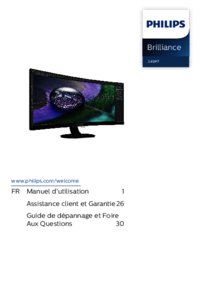



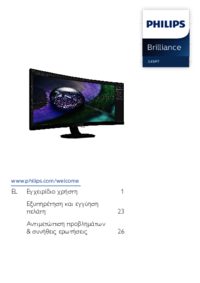














 (28 pages)
(28 pages) (35 pages)
(35 pages) (97 pages)
(97 pages) (118 pages)
(118 pages) (83 pages)
(83 pages) (79 pages)
(79 pages) (48 pages)
(48 pages)
 (41 pages)
(41 pages) (41 pages)
(41 pages)







Comments to this Manuals